Konica minolta PAGEPRO 1380 MF User Manual [es]
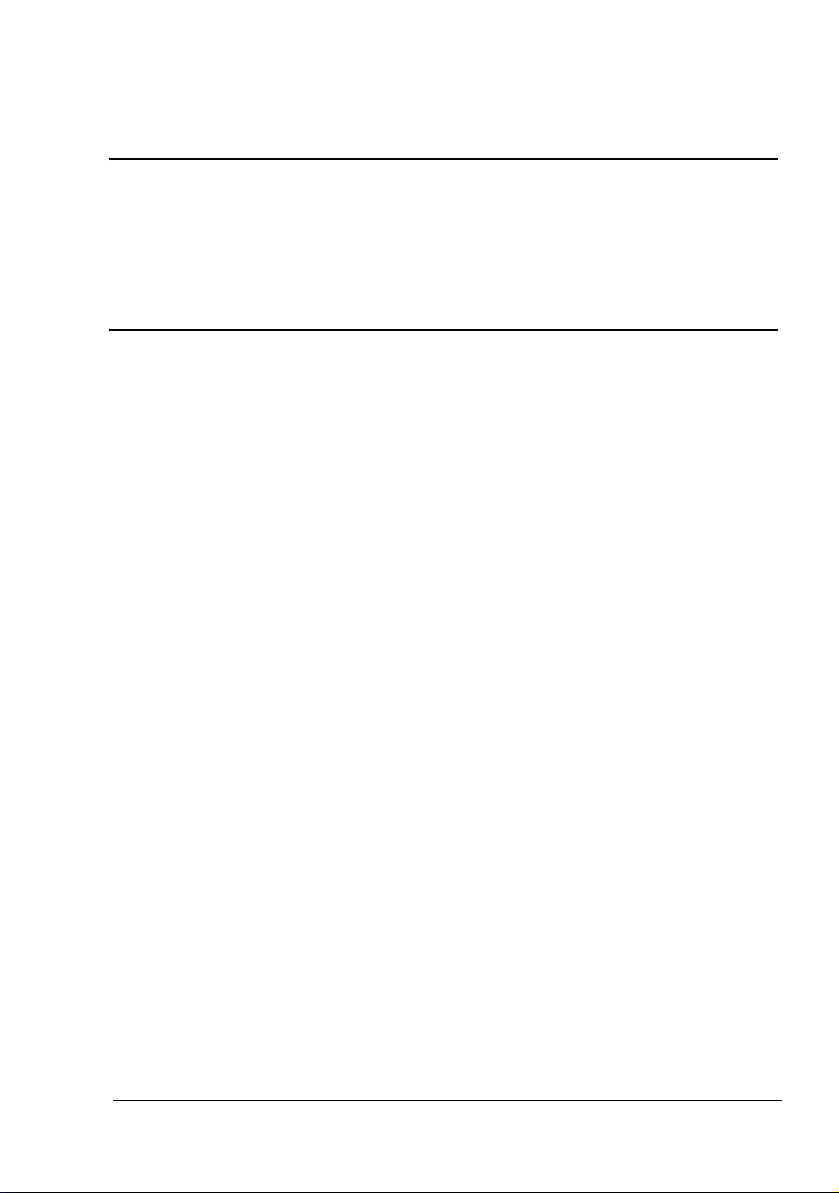
PagePro 1380 MF
™
Guía del usuario
4558-7731-01F
1800788-007A
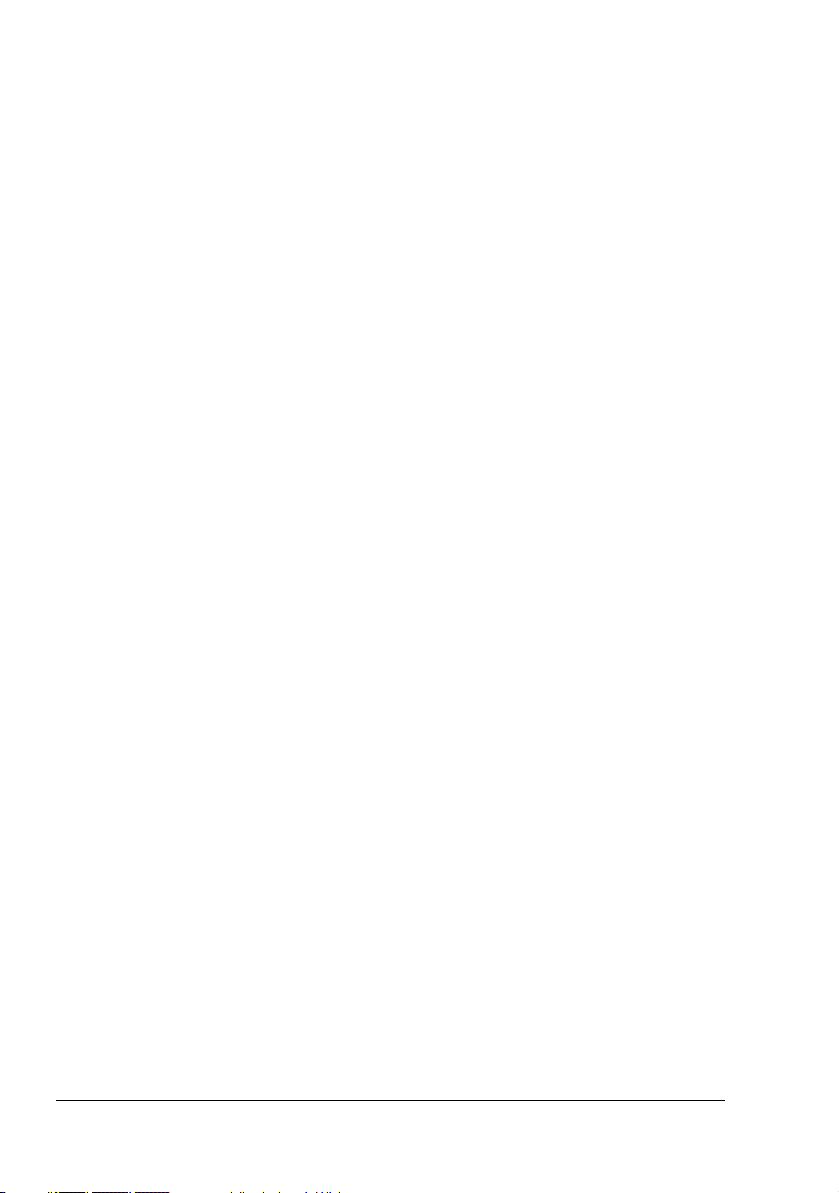
Gracias
Gracias por haber comprado una Page Pro 1380 MF. Hizo una selección
excelente. Su PagePro 1380 MF ha sido concebida especialmente para un
rendimiento óptimo en entornos de Windows.
Marcas registradas
KONICA MINOLTA y el logotipo KONICA MINOLTA son marcas de fábrica o
marcas registradas de KONICA MINOLTA HOLDINGS, INC.
PagePro es una marca registrada o marca de fábrica KONICA MINOLTA
BUSINESS TECHNOLOGIES, INC.
Todas los otros nombres de los productos y las marcas registradas o marcas
de fábrica pertenecen a sus respectivos propietarios.
Nota sobre derechos de autor
Copyright © 2005 KONICA MINOLTA BUSINESS TECHNOLOGIES, INC.,
Marunouchi Center Building, 1-6-1 Marunouchi, Chiyoda-ku, Tokyo, 1000005, Japan. Se reservan todos los derechos. Este documento no debe ser
copiado, total ni parcialmente, ni tampoco ser traducido a otro medio o
idioma, sin el permiso escrito de KONICA MINOLTA BUSINESS
TECHNOLOGIES, INC.
Nota sobre el manual
KONICA MINOLTA BUSINESS TECHNOLOGIES, INC. se reserva el
derecho de modificar esta guía y el equipo aquí descrito sin aviso previo. Ha
sido un gran cometido el asegurar que está guía esté libre de inexactitudes y
omisiones. No obstante, KONICA MINOLTA BUSINESS TECHNOLOGIES,
INC. no ofrece garantía alguna incluyendo, pero sin limitarse a, las garantías
de vendibilidad y la aptitud para un fin específico en lo que respecta a esta
guía. KONICA MINOLTA BUSINESS TECHNOLOGIES, INC. no asume
responsabilidad alguna por errores contenidos en este manual o por daños
accidentales, especiales o consecuenciales que surgen por el suministro de
este manual o el uso del mismo en la operación del equipo o en relación con
el rendimiento del equipo utilizado según el manual.
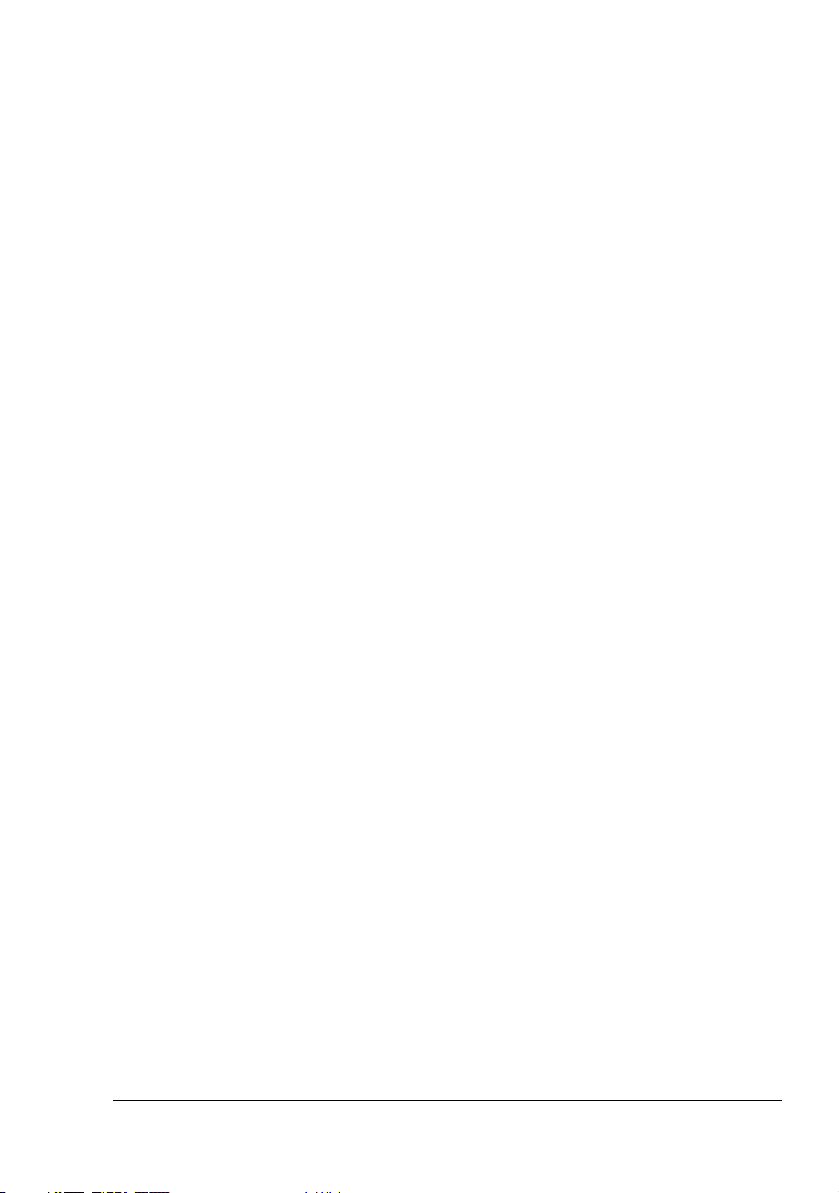
CONVENIO DE LICENCIA DE SOFTWARE
Este paquete contiene los siguientes materiales suministrados por Konica Minolta Business
Technologies, Inc. (KMBT): el software incluido como parte del sistema de impresión, los datos
descriptivos codificados digitalmente legibles por máquina codificados en formato especial y
en forma cifrada(“programas fuente”), otro software que funciona en un ordenador a usarse
conjuntamente con el software de impresión (“software host”) y el material explicativo escrito
(“documentación”). El término “Software” se usará para describir el software de impresión, los
programas fuente y el software host incluyendo asimismo las actualizaciones, versiones
modificadas, adiciones y copias del software.
Usted recibe la licencia del software bajo las condiciones de este convenio.
KMBT le concede un sublicencia no exclusiva para el uso del software a la documentación, a
condición que usted convenga con lo siguiente:
1. Usted puede usar el software de impresión y los programas fuente adjuntos para
reproducir imágenes con el aparato objeto de la licencia únicamente para propósitos
comerciales internos propios.
2. Adicionalmente a la licencia para programas fuente establecida en la sección 1 (software
de impresión), usted puede usar los programas fuente adjuntos para reproducir pesos,
estilos y versiones de letras, numerales, caracteres y símbolos (tipos de letra) en la
pantalla o monitor para propósitos comerciales internos propios.
3. Usted podrá hacer una copia de seguridad del host software, siempre que tal copia no se
encuentre instalada o se use en un ordenador. Sin perjuicio de las restricciones anteriores,
usted puede instalar el host software en un número cualquiera de ordenadores para usarlo
con uno o más sistemas de impresión en los cuales está instalado el software de
impresión.
4. Usted podrá conceder los derechos de este acuerdo, es decir derechos de la licencia así
como el software y la documentación siempre que usted transfiera todas las copias de tal
software y documentación. El sucesor legal se queda comprometido a todos los términos y
condiciones de este convenio.
5. usted se compromete a no modificar, adaptar o traducir el software ni la documentación.
6. Usted se compromete a no intentar alterar, modificar, decodificar ni decompilar el software.
7. El título y la propiedad del software y de la documentación y de todas las reproducciones
de los mismos quedan en propiedad de KMBT.
8. Las marcas comerciales se deberán usar de acuerdo a las prácticas habituales,
incluyendo identificación del nombre del propietario de la marca. Las marcas comerciales
pueden usarse únicamente para identificar material impreso producido por el software. Tal
uso de la marca no le concede a usted el derecho de propiedad del mismo.
9. Usted no está autorizado a alquilar, prestar, otorgar sublicencias, ni transferir versiones del
software que la licencia no usa, el software contenido ni ningún medio no usado, excepto
como parte de la transferencia permanente de toda el software y documentación como se
describió anteriormente.
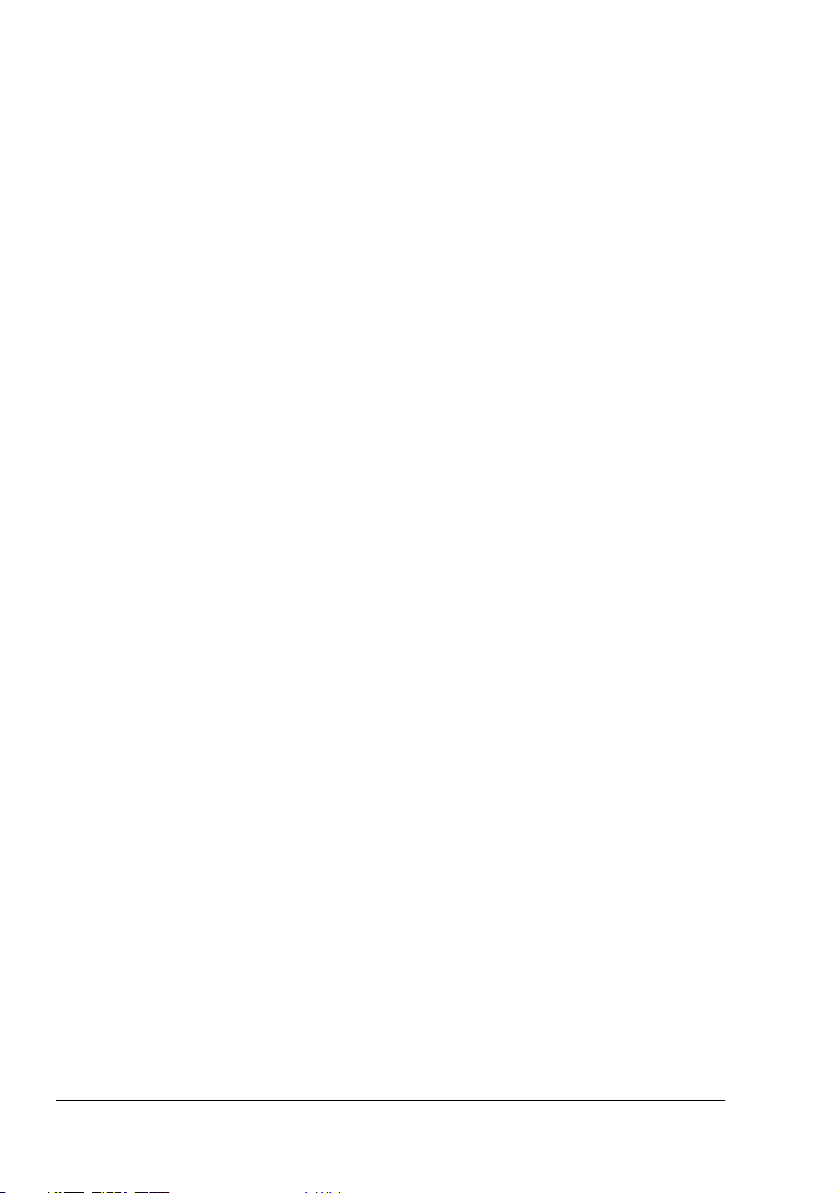
10. En ningún caso KMBT o su representantes podrán asumir responsabilidad por daños
consecuentes, incidentales INDIRECTOS, PUNITIVOS o especiales, incluyendo la pérdida
de utilidades o de ahorros, aún en el caso que se haya notificado a KMBT de la posibilidad
de ocurrencia de tales casos, de cualquier tipo de demanda de terceras personas. KMBT o
su representante queda eximido de todas las garantías con respecto al software, expresas
o implícitas, incluyendo pero sin limitarse a, las garantías de vendibilidad y la aptitud para
un fin específico, título y no violación de los derechos de terceras personas. Algunos
países y jurisdicciones no permiten la exclusión o limitación de daños incidentales,
consecuentes o especiales, de modo que las limitaciones anteriormente citadas pueden no
ser aplicables al caso de usted.
11. Nota para los usuarios finales del gobierno: El software es un "producto comercial" en los
términos definidos en 48 C.F.R.2.101, y está conformado de "software comercial para
ordenadores" y "documentación para el software comercial para ordenadores" en términos
de 48 C.F.R. 12.212. En cumplimiento de 48 C.F.R. 12.212 y de 48 C.F.R. 227.7202-1 a
través de 227.7202-4, todos los usuarios finales del gobierno de los EE.UU. adquieren el
software con únicamente los derechos establecidos por aquí.
12. Usted se compromete a no exportar el software en ninguna forma si esto significa la
violación de las leyes y regulaciones vigentes en cuanto al control de exportaciones de
todos los países.
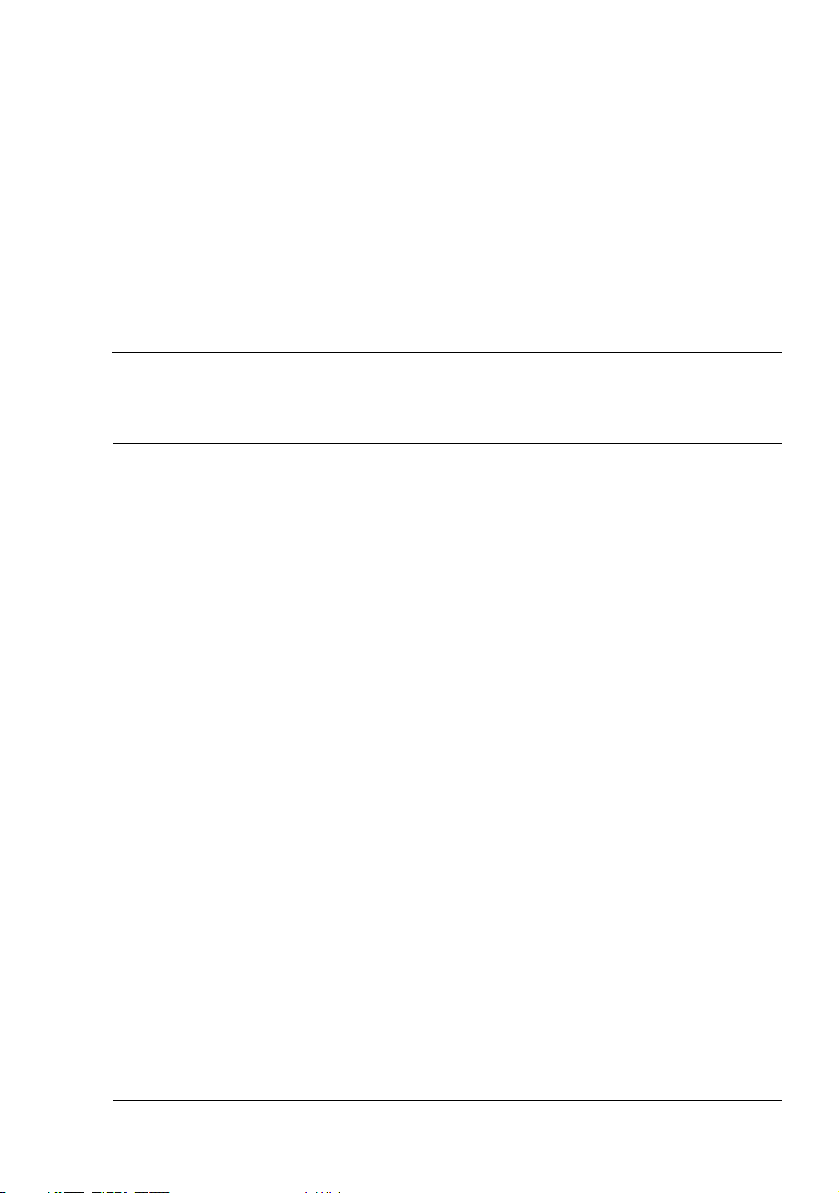
Contenido
1 Introducción ......................................................................................................9
Familiarización con el aparato 10
Requerimientos de espacio 10
Partes del aparato 11
Con el Alimentador automático de documentos (ADF) opcional instalado 12
El panel de control 12
2 Acerca del software ........................................................................................ 15
Requerimientos de sistema 16
CD-ROM Utilities & Documentation 17
Controladores de la impresora 17
Controlador TWAIN 17
3 Panel de control y menú de configuración ...................................................19
Introducción 20
Tabla del menú 20
Teclas de navegación 22
Acceso al modo de Menú 23
Contenido
5
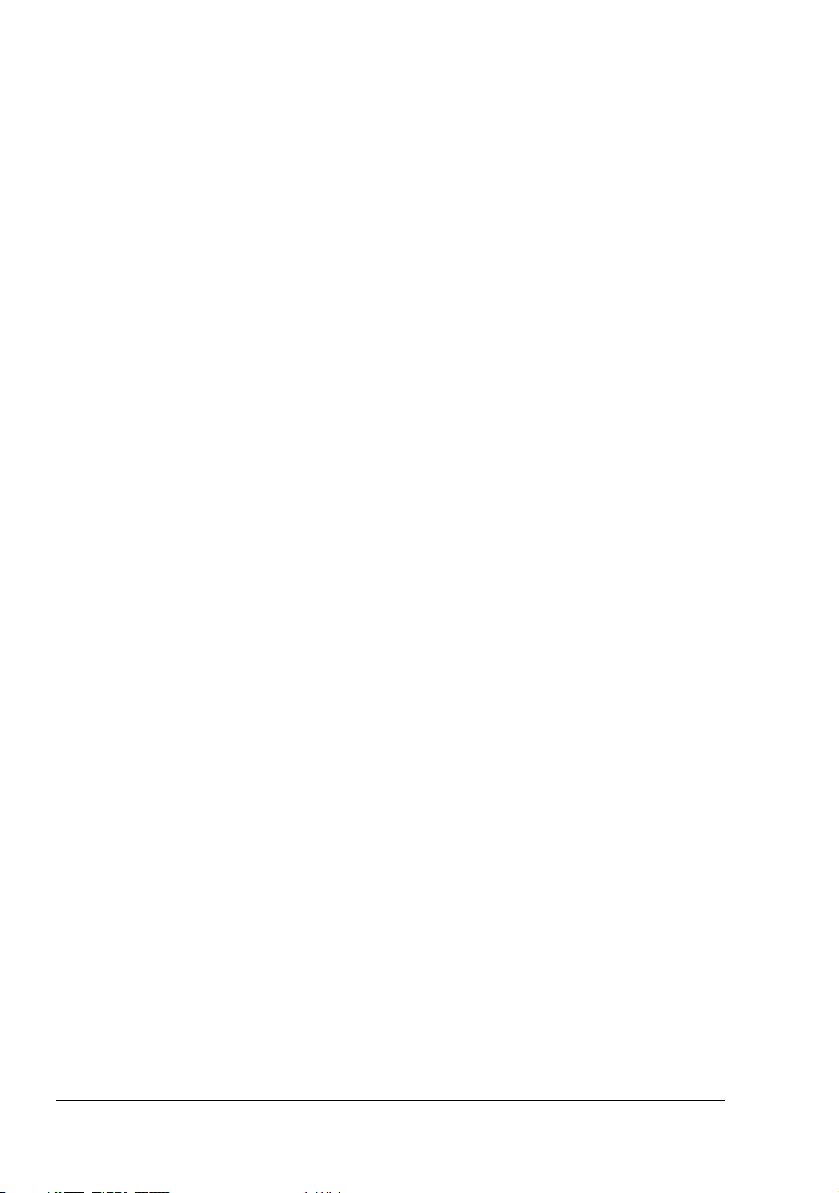
4 Uso de medios de impresión ..........................................................................25
Acerca de los medios de impresión 26
Tipos de papel 26
Papel simple 26
Papel grueso 28
Sobres 28
Tarjetas postales 29
Transparencias 30
Área imprimible—Sobres 31
Márgenes de página 32
Almacenamiento de medios de impresión 33
Carga de papel 33
Bandeja de medios 34
Bandeja de alimentación manual 36
5 Funcionamiento de la impresora ...................................................................39
Especificación de la configuración del controlador de impresora 40
Windows XP 40
Windows 2000/Me/98SE 40
Uso del controlador de impresora 40
Teclas comunes 40
Aceptar 40
Cancelar 40
Aplicar 41
Registro Básico 41
Orientación 41
Copias 41
Efecto 41
Registro Papel 42
Papel 42
Registro Diseño 42
N-up 42
Tamaño de papel de salida 42
Registro Filigrana 43
Sólo primera página 43
Texto de filigrana 43
Mapa de bits 43
Desinstalación del controlador de impresora 43
6 Funcionamiento del digitalizador ..................................................................45
Introducción 46
Operación del interfaz de usuario 46
Método de digitalización 47
Seleccione el tipo adecuado de imagen 48
Blanco y negro 48
Gris de 8 bits 48
Contenido6
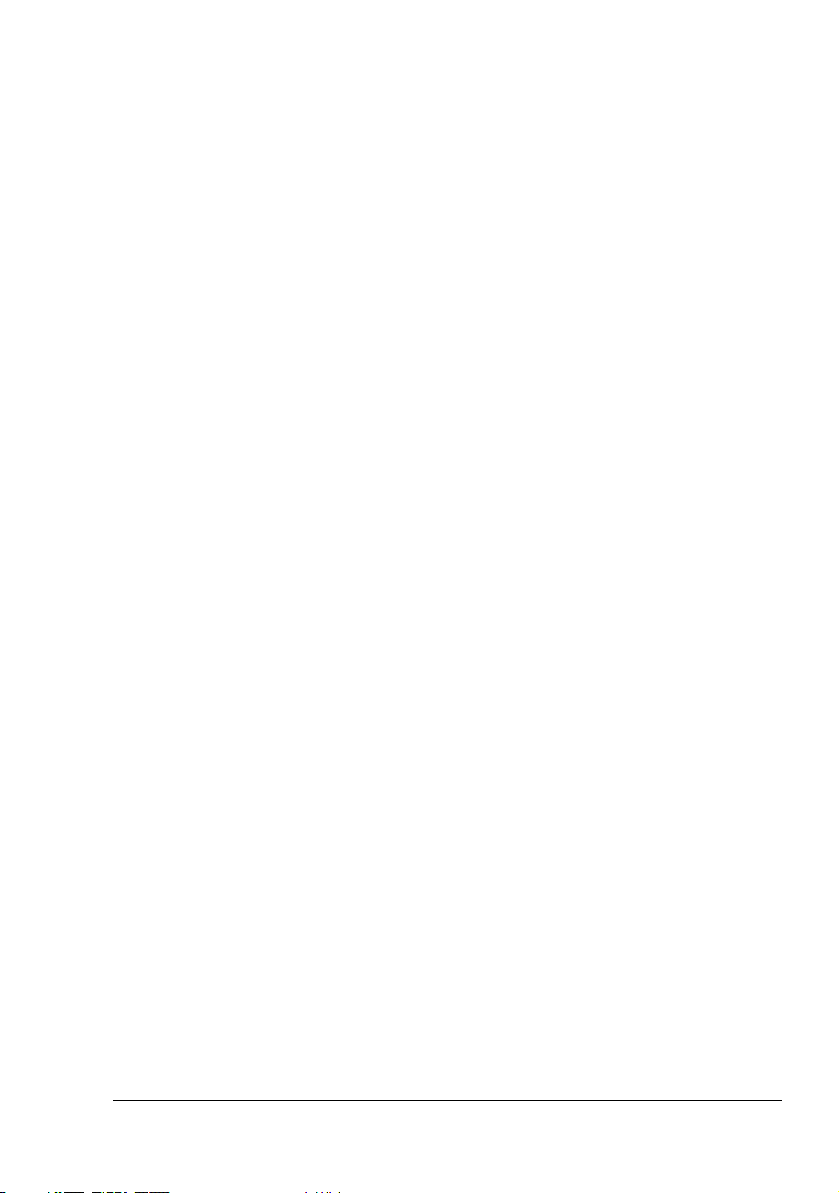
Color de 24 bits 49
Selección de la resolución apropiada 49
Optimización de la imagen 51
Brillo 51
Contraste 51
Invertir imagen 52
Espejo 52
Vista previa auto-área 52
Tamaño original 53
Unidades 53
Eliminar patrón Moiré 53
Nitidez 53
Ajuste de color 54
Nivel automático 54
Configuración avanzada 54
Niveles de acentuación /sombra 55
Curvas 56
Balance de color 56
Rectificación de tono/ Saturación / Claridad 57
Rectificación de tono 57
Saturación 57
Claridad 57
Pérdida de color 58
Configuración personalizada 58
Configuración de digitalización 59
Ajustes de configuración 60
Ancho / Longitud / Tamaño 60
Bloquear escalar 61
Información 61
Vista previa 61
Zoom 61
Digitalizar 61
Cerrar 61
7 Copiado ............................................................................................................63
Acceso al modo de copiado 64
Carga de documentos originales a copiar 64
Para colocar un documento en el cristal del flatbed 64
Para cargar documentos en la bandeja de entrada del ADF opcional 65
Configuración de opciones de copiado 66
Claro/Oscuro 66
Calidad de copia 66
Reducir/Ampliar 67
Para elegir entre los tamaños de copia predefinidos 67
Para determinar un tamaño más exacto de las copias 67
Copias 68
Contenido
7
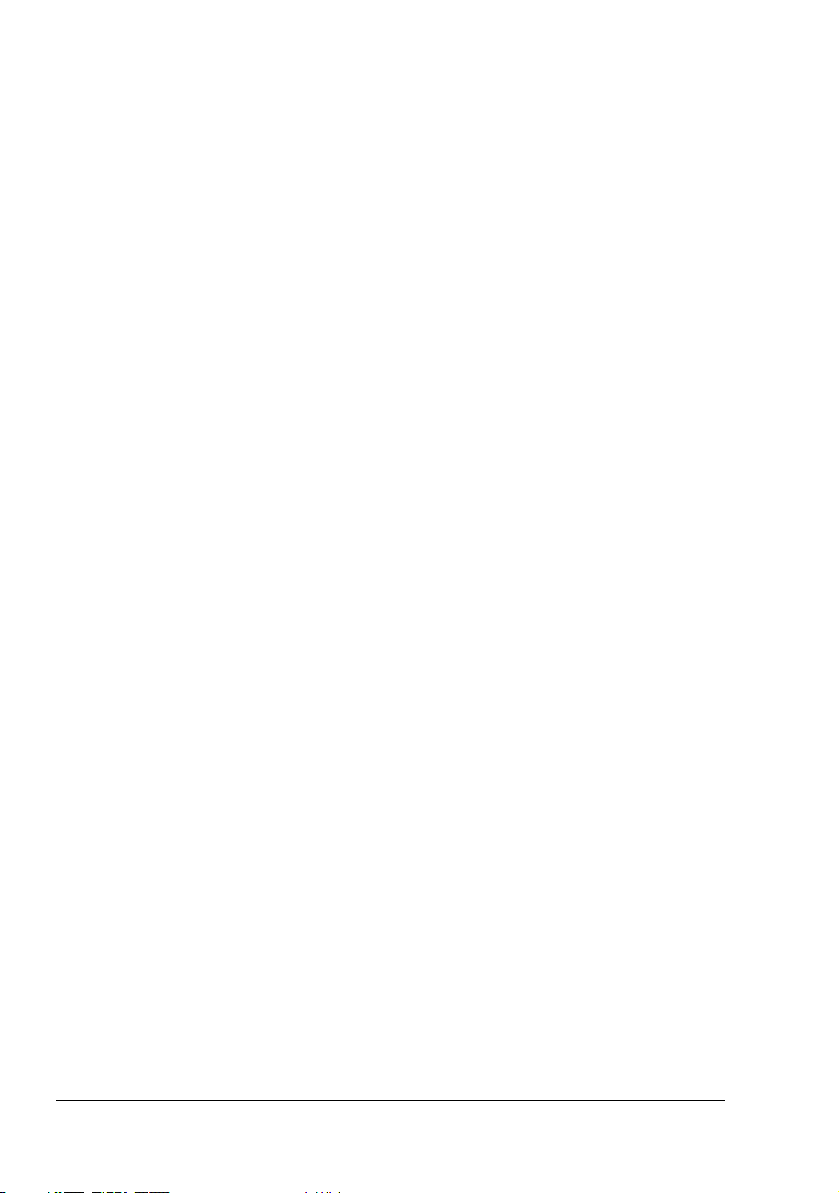
Intercalar 68
N en 1 69
Para abandonar la función N en 1 71
Ahorra tóner 71
Modificación de la configuración predeterminada del menú 71
Para actualizar la configuración predeterminada de copiado 72
Para actualizar la configuración predeterminada de Densidad 72
Para actualizar la configuración predeterminada de Zoom 73
Para actualizar la configuración predeterminada de Intercalar 73
Para actualizar la configuración predeterminada de Ahorrar tóner 74
Para actualizar la configuración predeterminada de Eliminar fondo 74
8 Sustitución de materiales de consumo .........................................................75
Sustitución de la almohadilla ADF 76
Desinstalación 76
Instalación 77
Sustitución del cartucho de tóner 78
Sustitución del cartucho de tambor 79
9 Mantenimiento .................................................................................................81
Limpieza del ADF opcional 82
Limpieza del cristal del flatbed 83
10 Eliminación de fallos .......................................................................................85
Atascamiento de medios de impresión 86
Eliminación de un atascamiento de papel 86
Eliminación de un atascamiento de papel en ADF opcional 86
Informes de impresión 87
Página de configuración 87
Mapa del menú 88
Informe de uso 88
Mensajes de error en la pantalla 89
Cómo resolver problemas de calidad de impresión 91
11 Instalación de accesorios ...............................................................................95
Introducción 96
Instalación del Alimentador automático de papel (ADF) 97
Ajuste de la posición de la imagen 97
A Apéndice ..........................................................................................................99
Especificaciones 100
Duración de los materiales de consumo 103
Índice ......................................................................................................................99
Contenido8
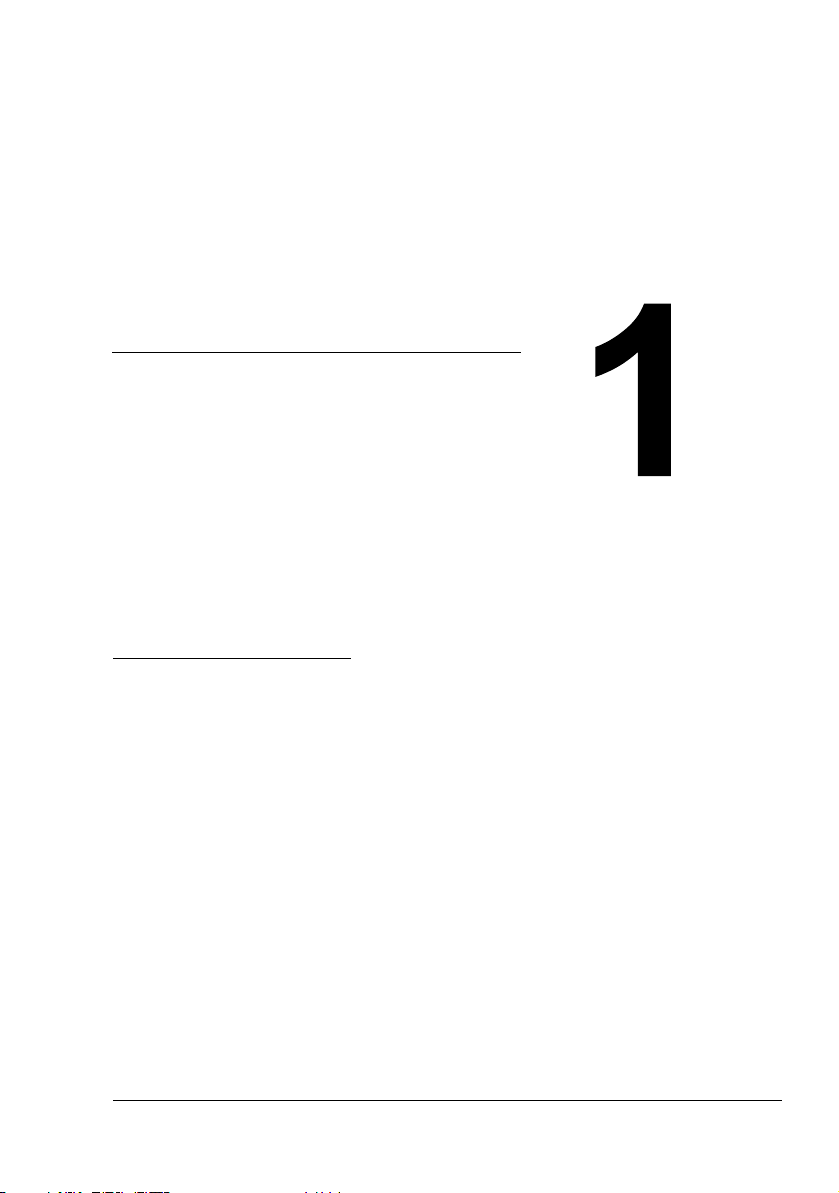
Introducción
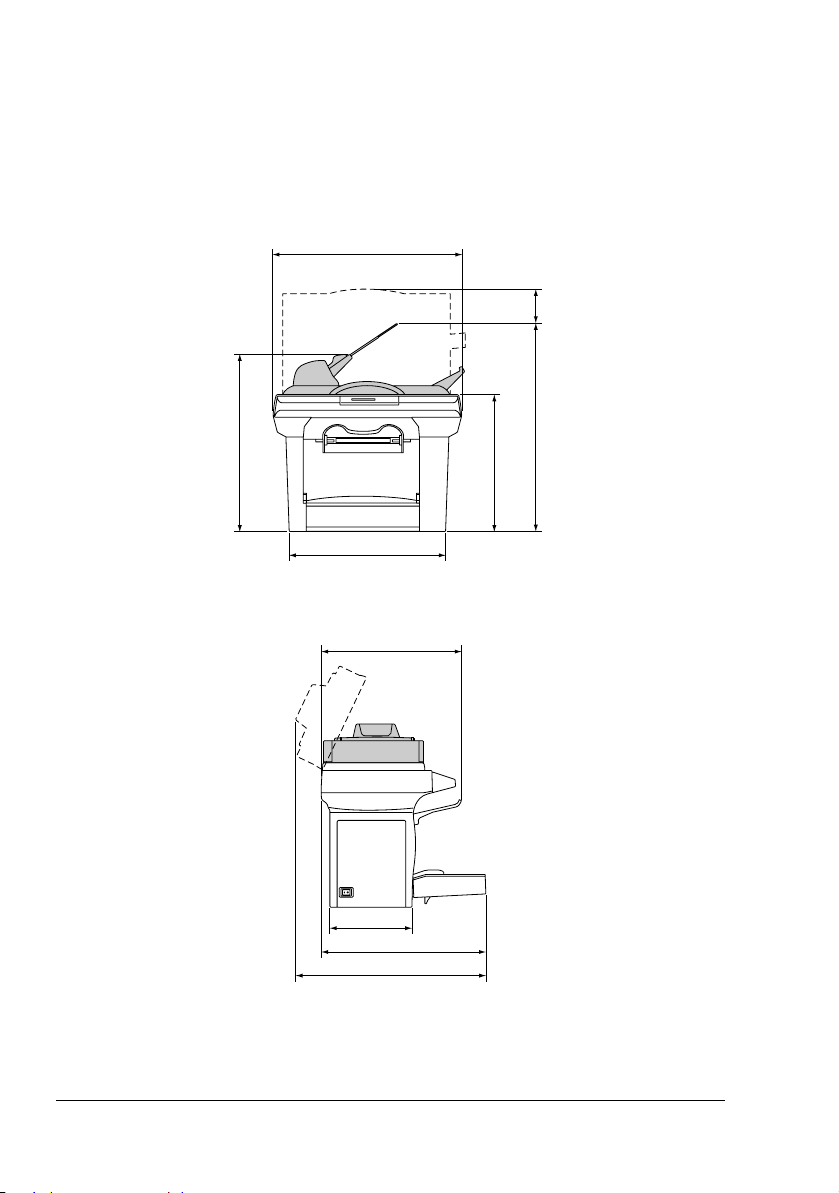
Familiarización con el aparato
Requerimientos de espacio
A fin de asegurar una operación, sustitución y mantenimiento simples,
obsérvese las exigencias de espacio recomendadas que se detallan a
continuación.
492 mm (19,4")
110
mm
(4,3")
457 mm (18")
441 mm (17,4")
Vista frontal
403 mm (15,9")
225 mm (8,9")
465 mm (18,3")
640 mm (25,6")
Vista lateral
547 mm (21,5")
369 mm (14,5")
" Los elementos opcionales aparecen sombreados en la ilustración
anterior.
Familiarización con el aparato10

Partes del aparato
Bandeja de
Manual feed tray
alimentación manual
Cubierta de documentos
Document cover
Panel de control
Control panel
Bandeja de entrega
Output tray
Cubierta delantera
Front cover
Bandeja de papel
Media tray
Puerto USB
USB port
Puerto ADF
ADF port
Conexión eléctrica
Power Connection
Familiarización con el aparato
11
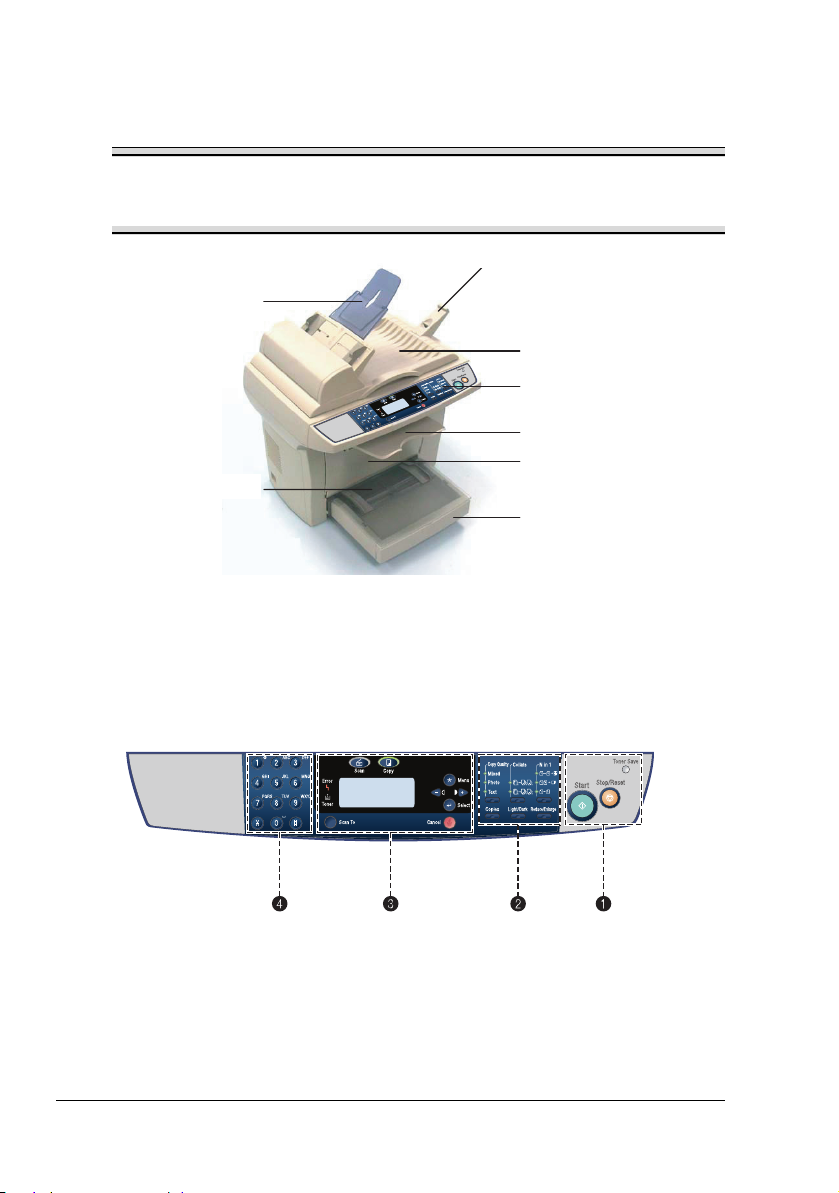
Con el Alimentador automático de documentos (ADF) opcional instalado
Nota
Para más detalles acerca de la instalación del ADF opcional consulte
"Instalación del Alimentador automático de documentos (ADF)” en la
página 97.
Tope de papel
Bandeja de entrada
Auto document feeder
del alimentador
(ADF) input tray
automático de
documentos (ADF)
Bandeja de
Manual feed tray
alimentación manual
En este manual se describen las funciones en el supuesto que se usa el ADF
opcional. Sin embargo, para hacer uso de tales funciones, el ADF deberá
adquirirse por separado.
Paper stopper
Cubierta del alimentador
automático de
Auto document feeder
documentos (ADF)
(ADF) lid
Panel de control
Control panel
Bandeja de entrega
Output tray
Cubierta delantera
Front cover
Media tray
Bandeja de papel
El panel de control
El panel de control12
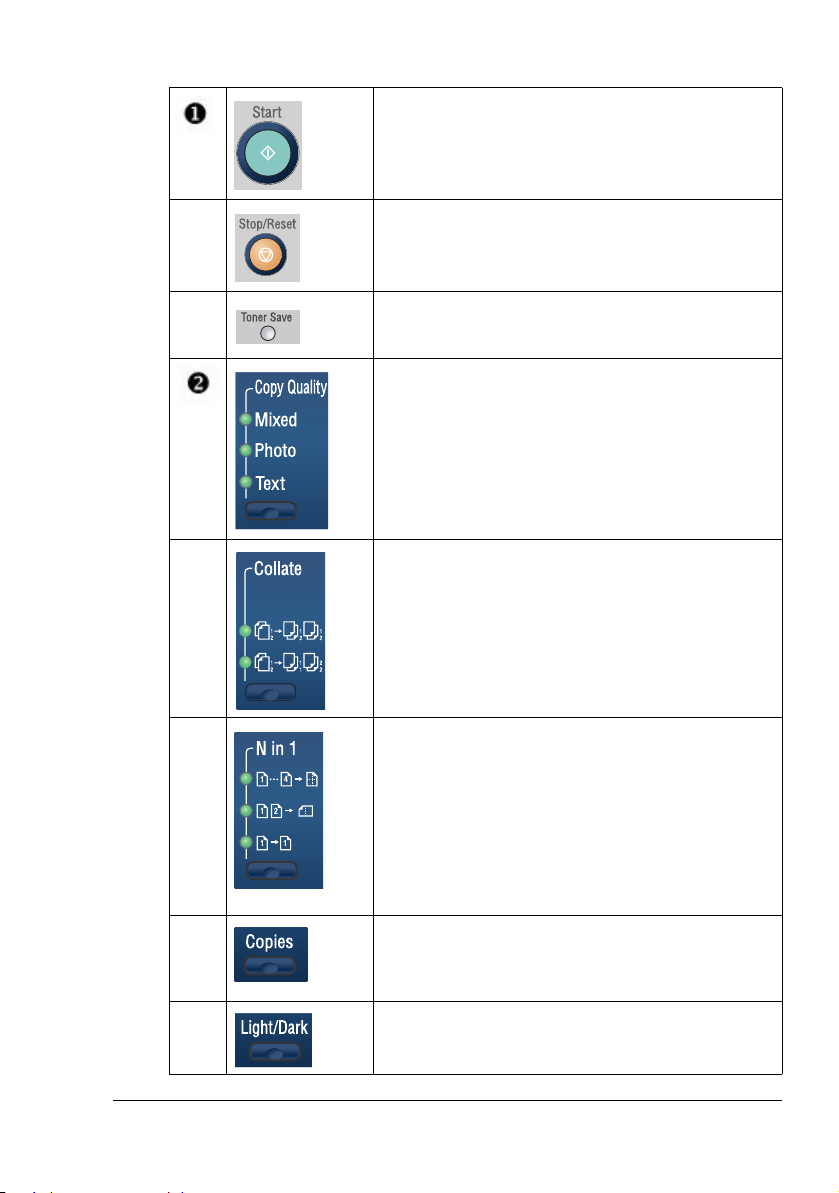
Inicia una copia o trabajo de escaneo.
Detiene una operación en cualquier momento.
En modo de espera, borra las opciones de
copiado.
Le permite ahorrar tóner usando menos tóner para
copiar un documento.
Selecciona el modo tipo de documento para el
actual trabajo de copiado.
Intercala automáticamente varias copias en
juegos.
El panel de control
Reduce las imágenes originales para que entre en
una hoja de papel.
Imprime de 1 a 4 páginas reducidas para que
entren en una hoja de papel.
Imprime de 1 a 2 páginas reducidas para que
entren en una hoja de papel.
Imprime una página en una hoja de papel.
Especifica el número de copias.
(Al pulsar la tecla una vez se aumenta el número
de páginas gradualmente.)
Ajusta el brillo del documento para el actual
trabajo de copiado.
13
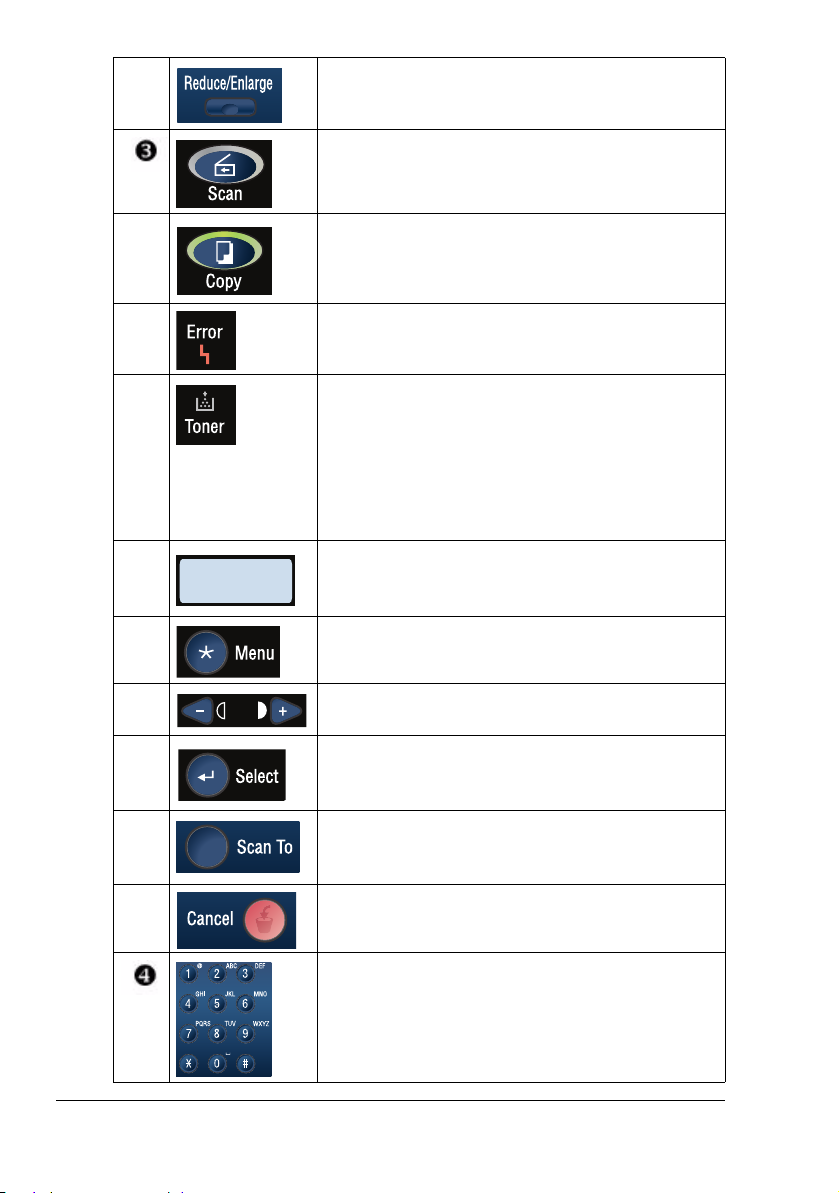
Permite que la copia sea más grande o más
pequeña que el documento original.
Accede al modo de digitalización.
Accede al modo de copiado.
Indica que ha ocurrido un atascamiento de papel.
LED de advertencia de cartucho de tóner
Parpadea cuando el cartucho de tóner está vacío
o el tambor tiene que ser sustituido.
Permanece encendido cuando el tóner está
completamente agotado, cuando se use un
cartucho de tóner inadecuado o cuando el tambor
tenga que ser sustituido.
Muestra la configuración y los mensajes.
Accede al modo Menú y muestra los menús
disponibles.
Muestra las opciones disponibles del menú
elegido.
Elije el punto mostrado.
Digitaliza un documento, enviándolo a un
programa de software determinado. Disponible
únicamente cuando se ha instalado LinkMagic.
Elimina los datos ingresados o sale del menú
actual cuando se pulsa repetidamente.
Teclado numérico
Especifica el número de copias.
El panel de control14
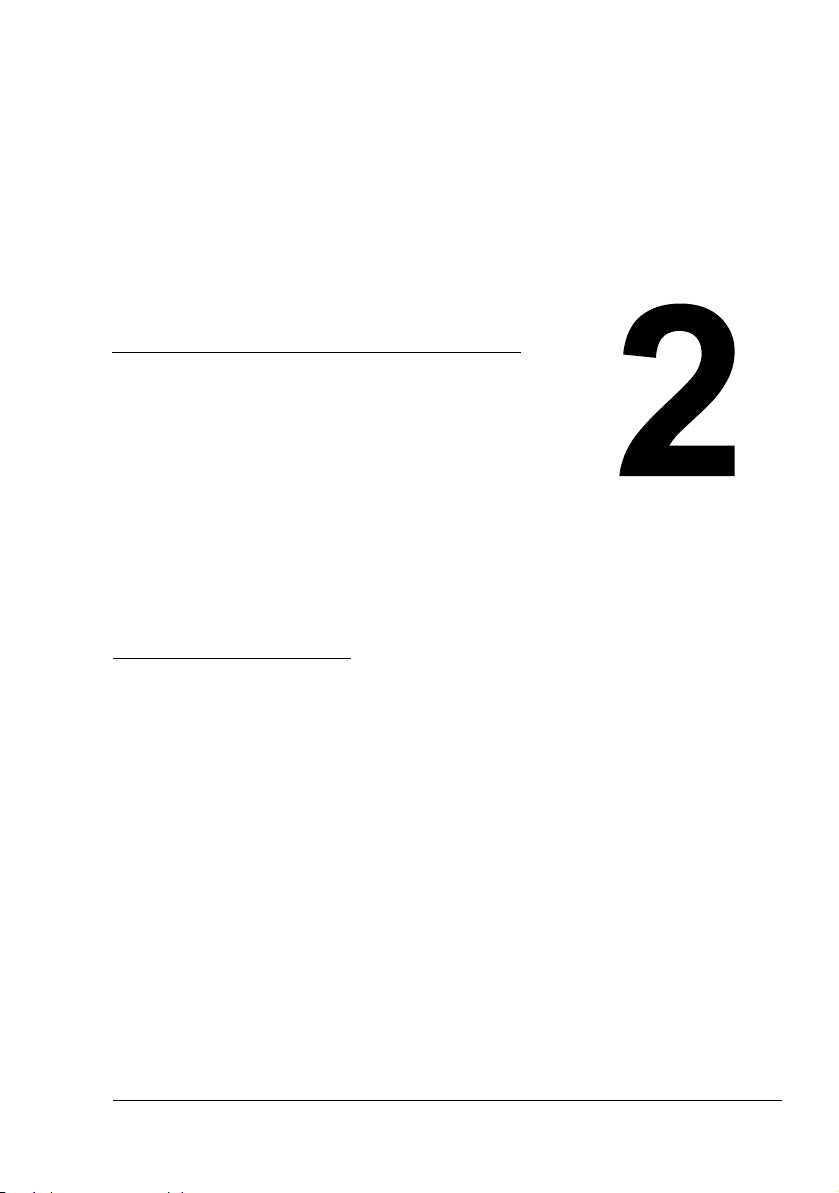
Acerca del
software
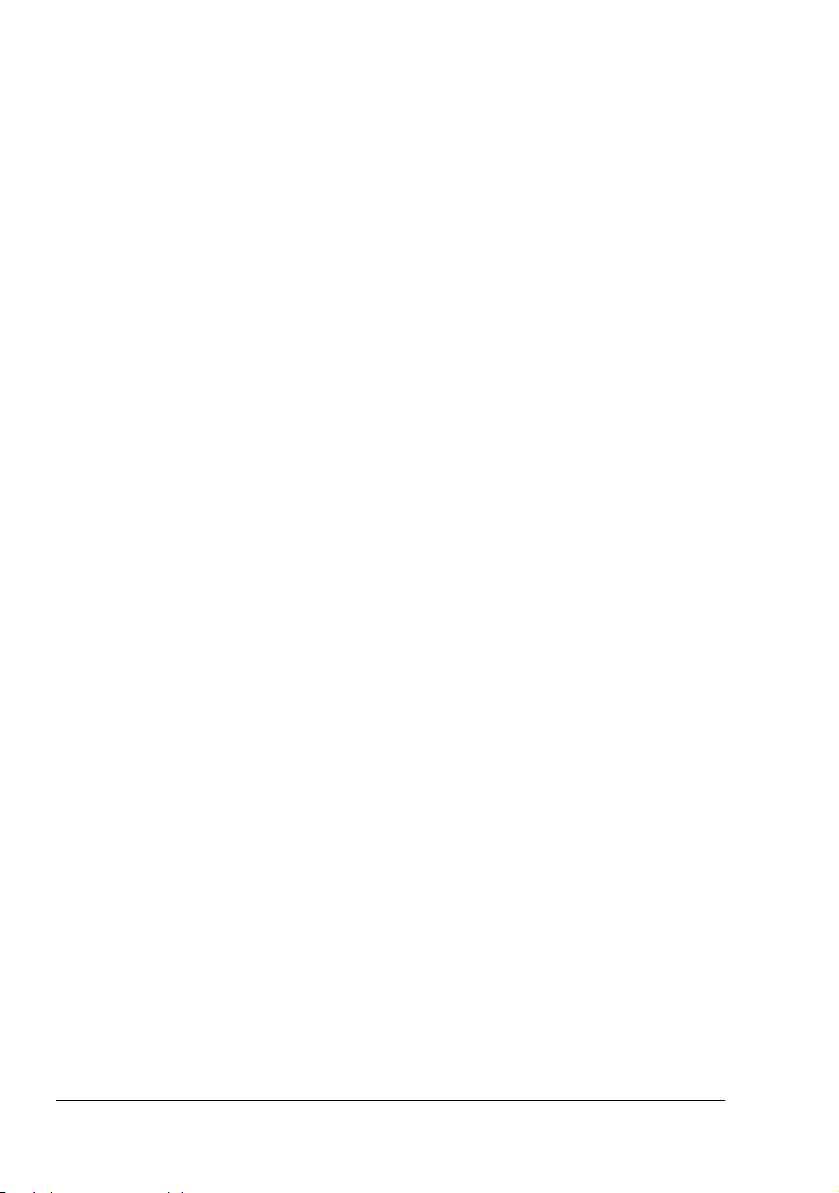
Requerimientos de sistema
Ordenador personal
Pentium 3: 450 MHz
Sistema operativo
Microsoft Windows XP Home Edition/Professional, Windows 2000,
Windows Me, Windows 98SE
Espacio libre en el disco duro
– Aproximadamente 20 MB de espacio en el disco duro para el
controlador de la impresora
– Aproximadamente 128 MB de espacio en el disco duro para procesar
imágenes
Memoria RAM
Mayor a la recomendación del sistema operativo
Unidad de CD-ROM/DVD
Interfaz I/O
Puerto compatible con USB 2.0
Requerimientos de sistema16
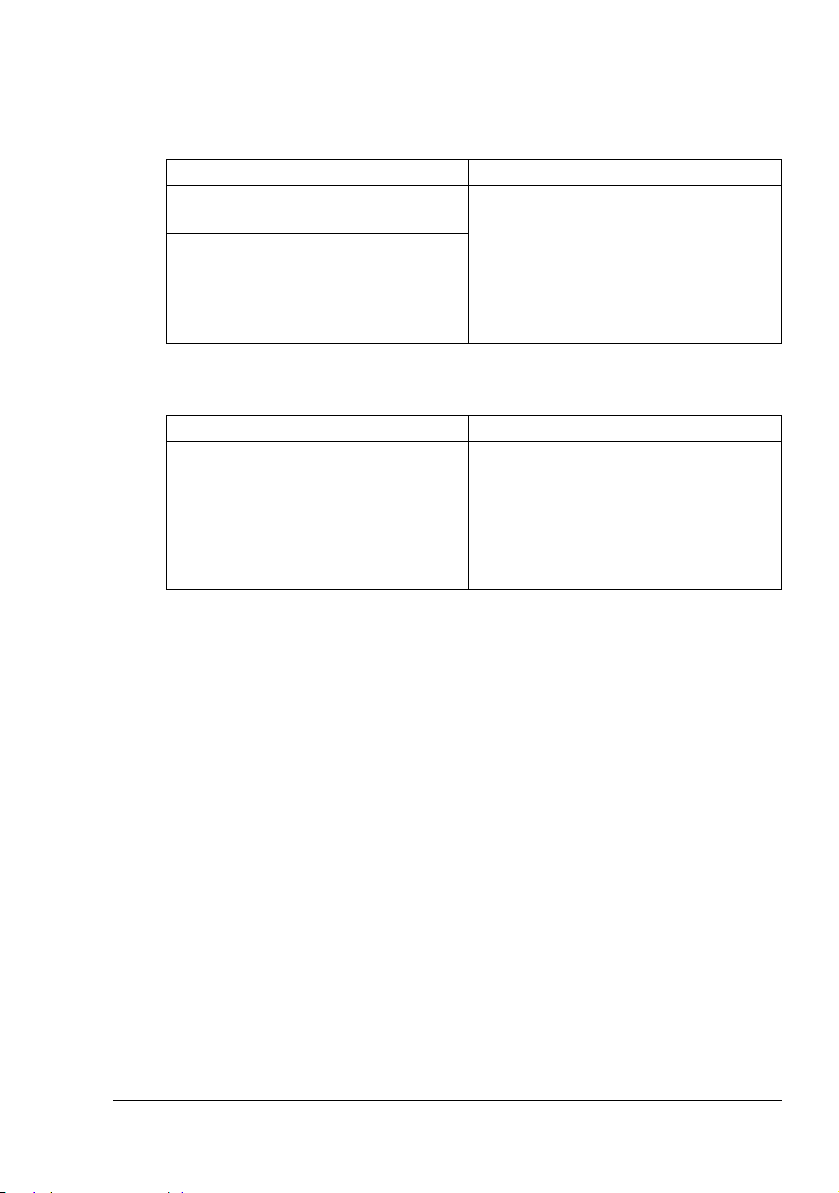
CD-ROM Utilities & Documentation
Controladores de la impresora
Controladores Uso/Beneficio
Controlador de la impresora para
Windows XP/2000
Controlador de impresora para
Windows Me/98SE
Estos controladores le permiten el
acceso a todas las características de
la impresora, incluyendo acabado y
layout avanzado. Véase asimismo
“Especificación de la configuración del
controlador de impresora” en la
página 40.
Controlador TWAIN
Controlador Uso/Beneficio
Controlador TWAIN para
Windows XP/2000/Me/98SE
Este controlador le posibilita
configurar funciones de digitalización,
tales como el ajuste de color y de
tamaño.
Para más detalles consulte capítulo 6,
“Funcionamiento del digitalizador.”
" Para detalles acerca de la instalación de los controladores de
impresora, consulte la Guía de instalación de la PagePro 1380MF.
CD-ROM Utilities & Documentation
17
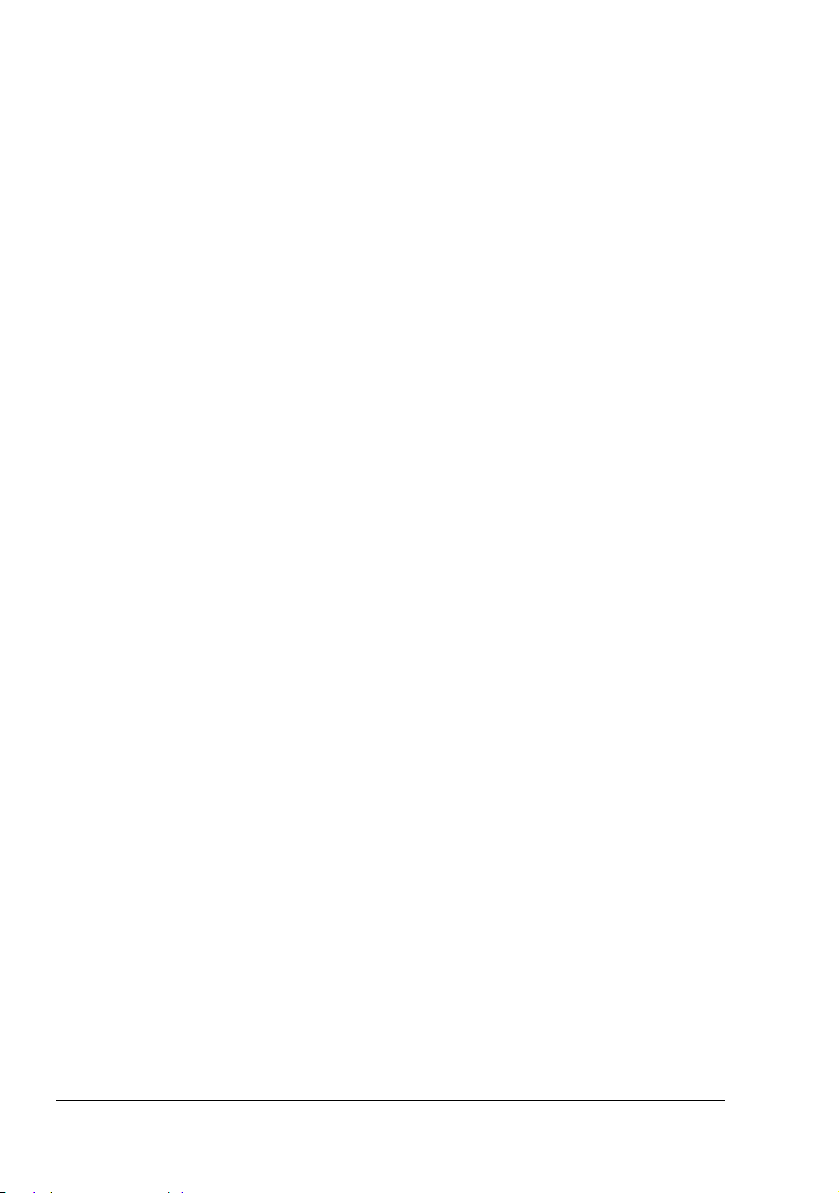
CD-ROM Utilities & Documentation18

Panel de control
y menú de
configuración
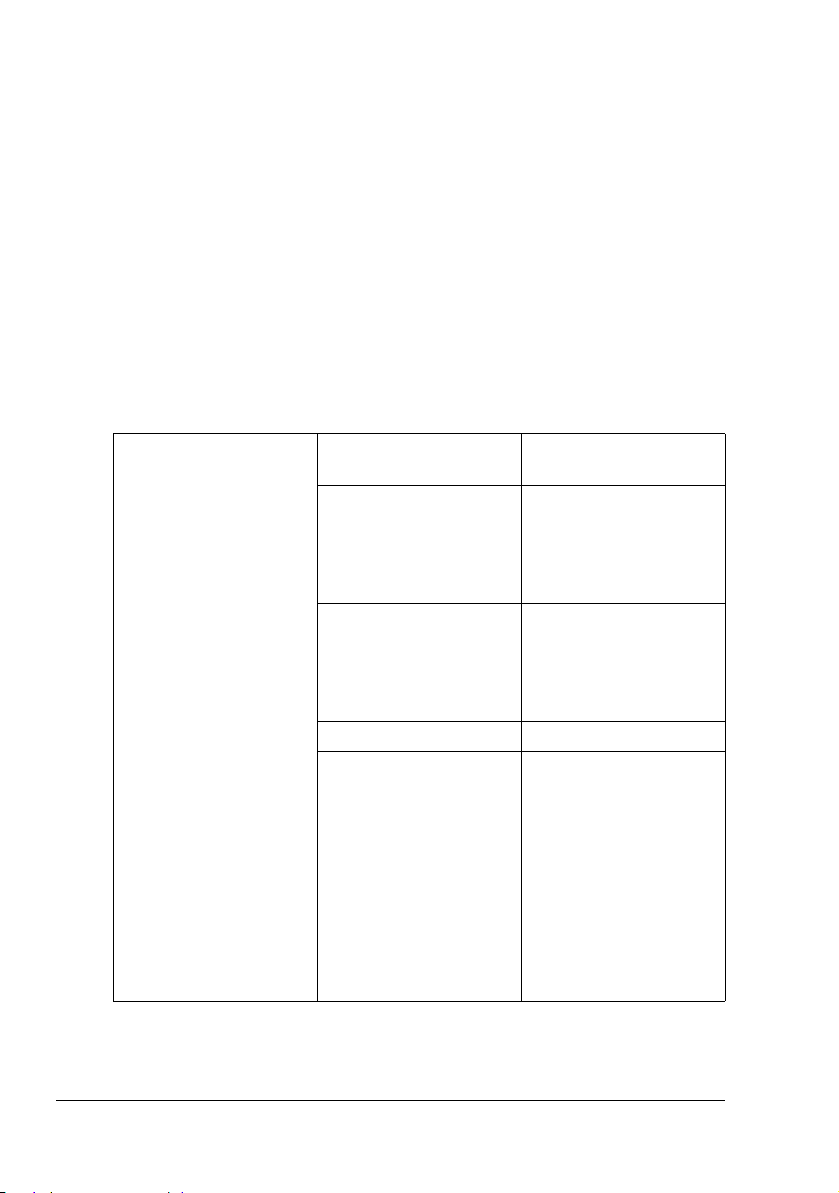
Introducción
Este aparato ha sido pensado para ser fácil de usar gracias a la
programación con las teclas de navegación y la pantalla de cristal líquido. La
programación orientada al usuario le permite aprovechar todas las opciones
de menú ofrecidas. Las instrucciones paso a paso de la pantalla que se
describen a continuación le guiarán a través de las opciones del menú y de
programación.
Tabla del menú
Probablemente no necesitará usted el manual de usuario para programar el
aparato. Sin embargo, para entender mejor las opciones de menú
disponibles, podrá consultar la siguiente tabla del menú. Los ajustes por
defecto se visualizan en negrita.
1. Instalac común 11. Idioma Seleccione el idioma
deseado.
12. Tamaño de
papel
13. Cons min 5 min
14. Restabl OPC.
15. Ajust. borde
ADF
A4
Carta
Legal
A5
B5
15 min
30 min
1 hora
2 horas
-4
-3
-2
-1
0
+1
+2
+3
+4
+5
+6
Introducción20
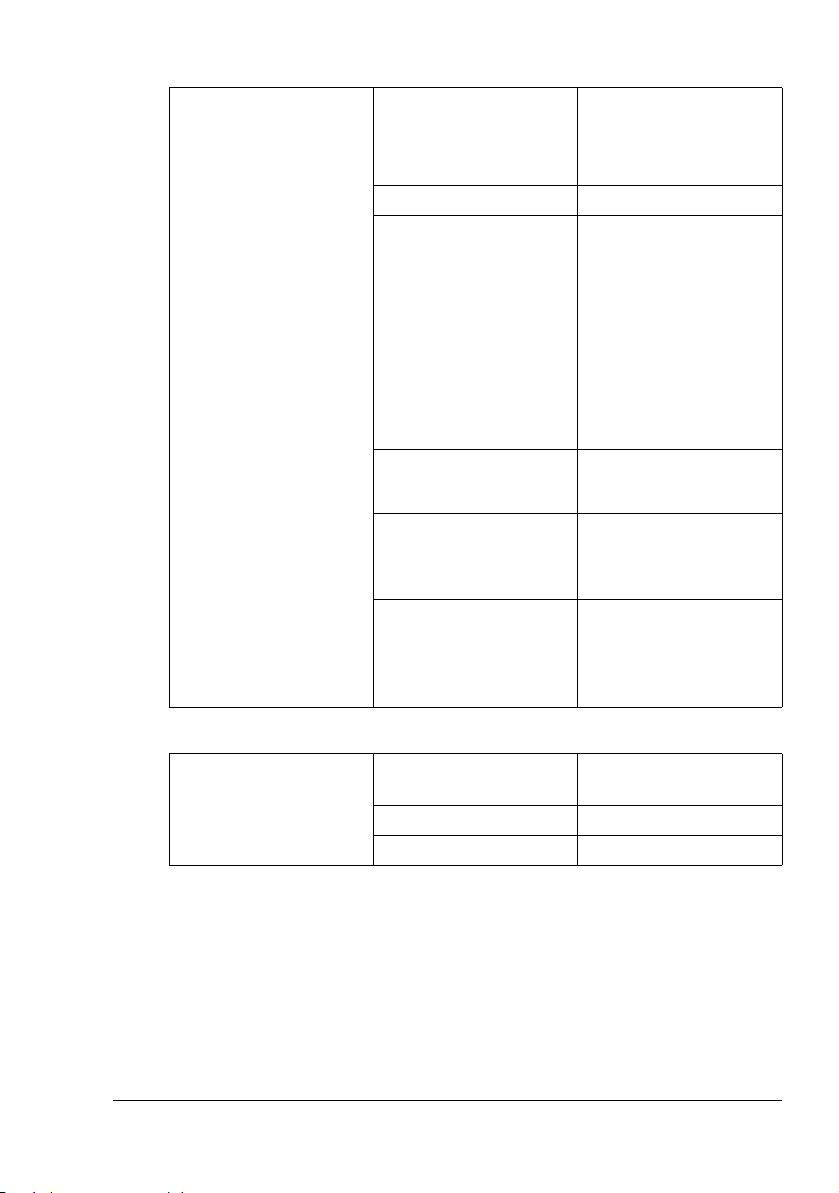
2. Instalación
copia
21. Def modo copia Texto
Foto
Mixto
22. Defin densidad Niveles 1 a 7 (4)
23. Definir zoom Original (100%)
Personal (25-400%)
Ajustar al papel
A4 a Carta
Carta a A4
Legal a Carta
Legal a A4
24. Def intercalar Intercalar Activad
Intercalar Desact
25. Def ahorr
tóner
26. Def elimin
fondo
Ahorro tóner Activ
Ahorro tóner
Desact
Modo Texto (Activ,
Desact)
Modo mixto (Activ,
Desact)
3. Informe 31. Configuración Información de
Tabla del menú
sistema
32. Mapa menú
33. Informe Uso
21

Teclas de navegación
A continuación se describen y explican las teclas de navegación para la
programación usando la pantalla de cristal líquido.
Cancela la configuración o permite volver al nivel previo
del menú.
Permite salir del menú si se pulsa repetidamente.
Retorna al nivel previo del menú.
Abre el menú.
Lleva al siguiente nivel del menú.
Elije una opción.
Teclas de navegación.
Muestran las opciones del nivel actual del menú.
Permite abandonar el menú.
Teclas de navegación22
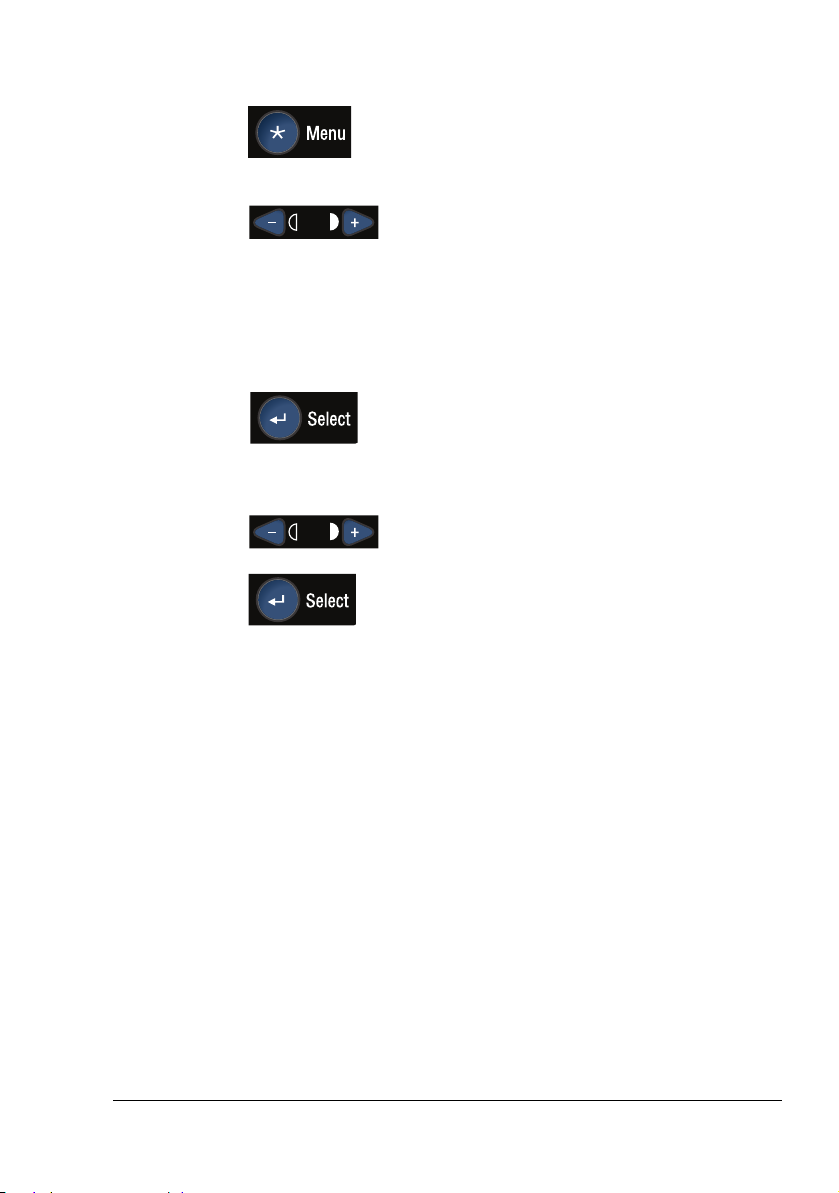
Acceso al modo de Menú
1
Pulse para acceder al modo de Menú. La pantalla de cristal
líquido mostrará el menú.
2 Pulse o una tecla numérica (1–3) para elegir de entre
uno de los menús siguientes: “1. Instalac común”, “2. Instalación copia”, o
“3. Informe”.
o bien
Mantenga pulsada la tecla de navegación correspondiente para moverse
más rápidamente dentro de cada nivel del menú.
3 Pulse para seleccionar una opción cuando aparezca en la
pantalla de cristal líquido. La pantalla de cristal líquido mostrará el
siguiente nivel del menú.
4 Pulse para visualizar el siguiente punto del menú.
5 Pulse .
Cuando se ha seleccionado una opción, la pantalla de cristal líquido
muestra "Aceptar configurac" en la línea inferior. La configuración actual
es siempre la opción que tiene una marca (v).
Acceso al modo de Menú
23
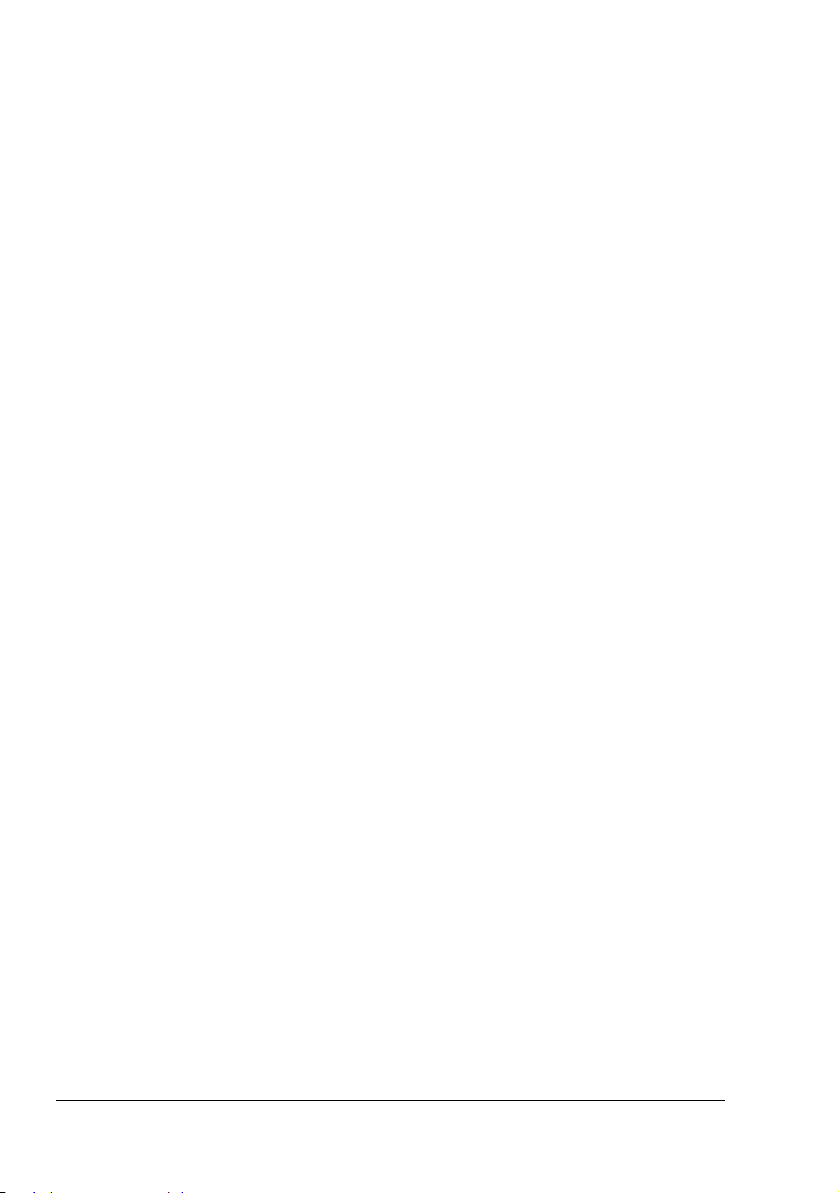
Acceso al modo de Menú24
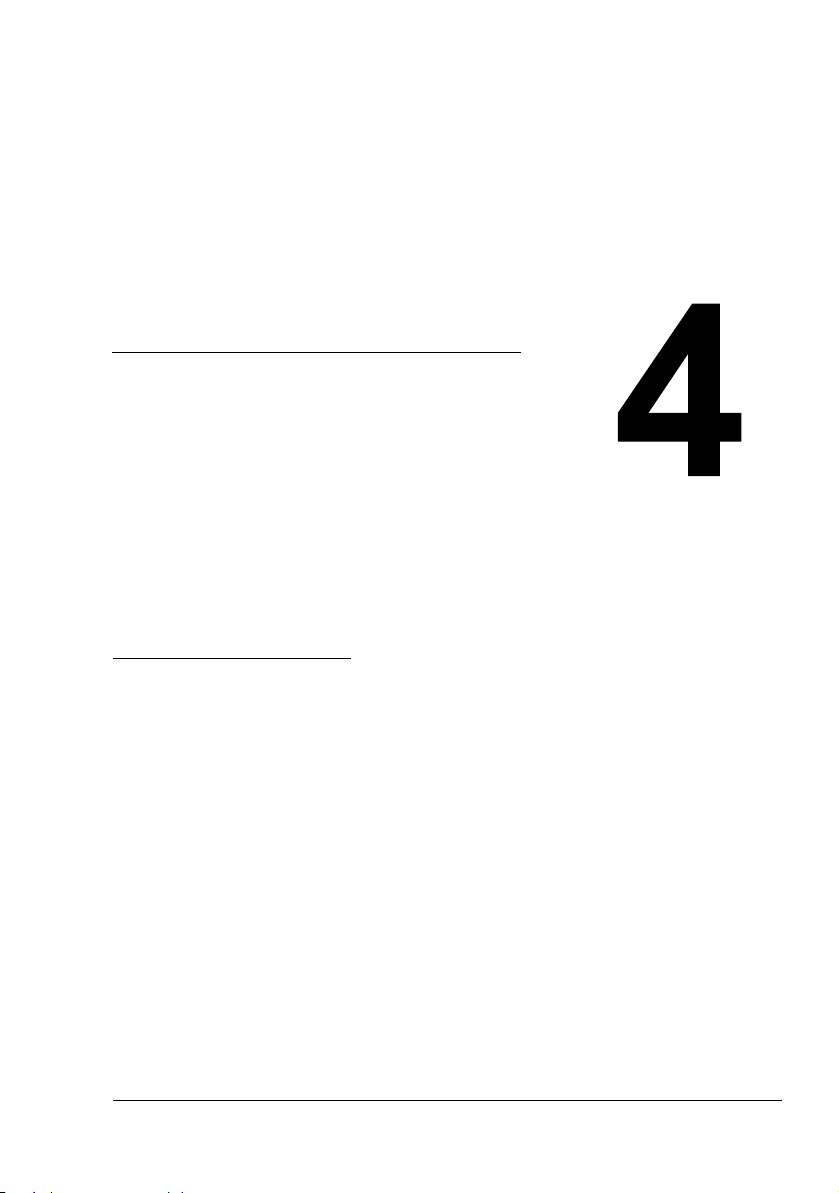
Uso de medios de
impresión
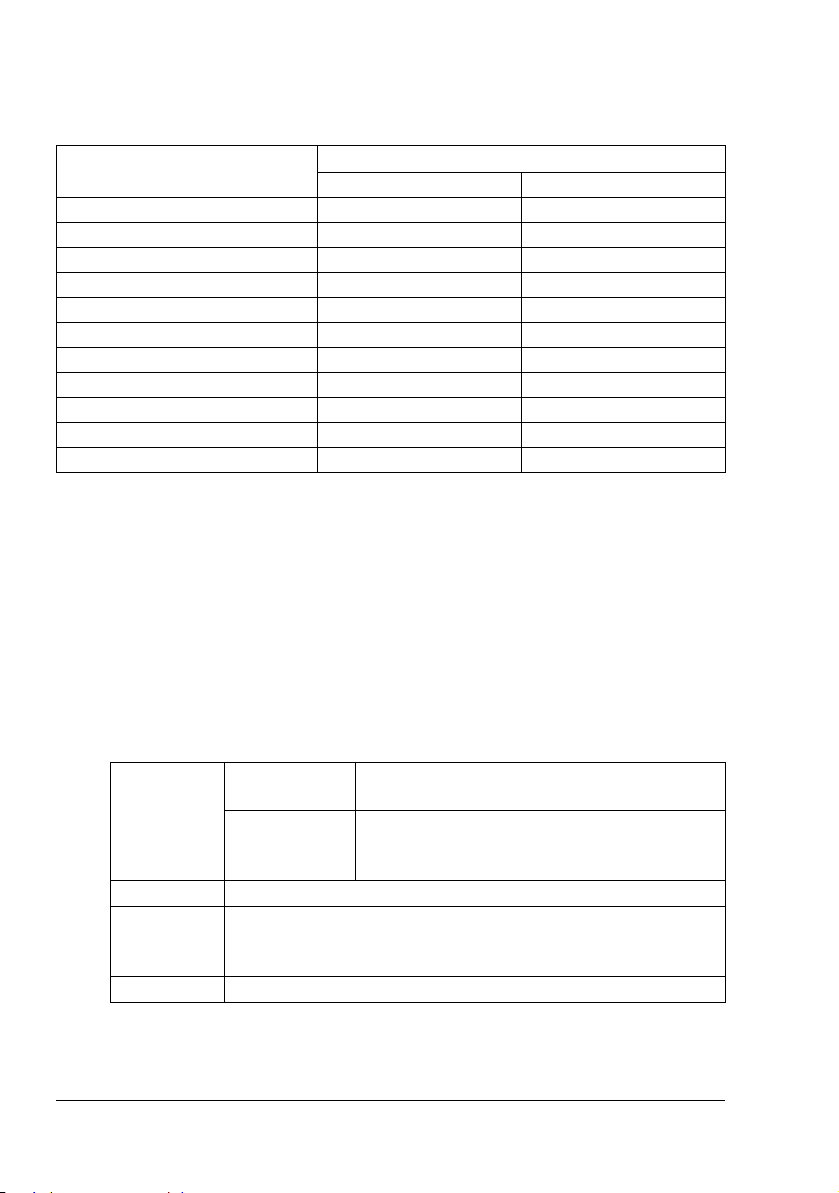
Acerca de los medios de impresión
¿Qué tamaños de medios de impresión puedo usar?
Medios de impresión
A4 210,0 × 297,0 8,2 × 11,7
B5 182,0 × 257,0 7,2 × 10,1
A5 148,0 × 210,0 5,9 × 8,3
Legal 215,9 × 355,6 8,5 × 14,0
Carta 215,9 × 279,4 8,5 × 11,0
Ejecutivo 184,2 × 266,7 7,25 × 10,5
Sobre Com -10 104,8 × 241,3 4,125 × 9,5
Sobre C5 162,0 × 229,0 6,4 × 9,0
Sobre DL 110,0 × 200,0 4,3 × 7,9
Sobre Monarch 98,4 × 190,5 3,875 × 7,5
Tarjeta postal 100,0 × 148,0 3,9 × 5,8
Tamaño de papel
Milímetros Pulgadas
Tipos de papel
Antes de adquirir una gran cantidad de medios especiales, realice una
impresión de prueba con ese medio y verifique la calidad de impresión.
Mantenga los medios una superficie dura, plana y horizontal, en su empaque
original hasta el momento de
cargarlos.
Papel simple
Capacidad Bandeja de
medios
Bandeja de
alimentación
manual
Orientación Cara arriba
Medio en
controlador
Peso Bond de 60 a 90 g/m² (16 a 24 libras)
Use papel simple que sea
Papel simple
Estén aprobadas para impresión láser
Hasta 250 hojas, dependiendo del peso del
papel
1 hoja solamente
Acerca de los medios de impresión26
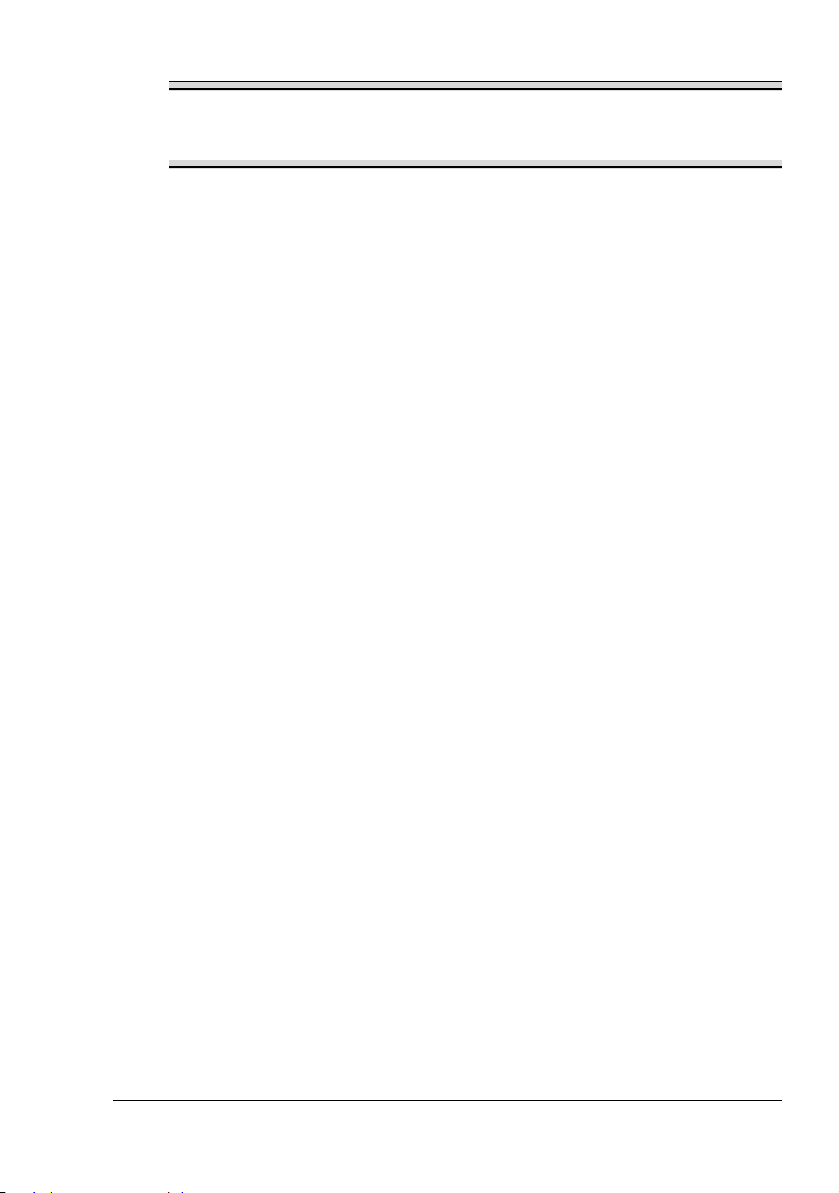
Nota
No use los tipos de medios mencionados a continuación. Éstos podrían
perjudicar la calidad de impresión, provocar atascamientos o incluso
dañar la impresora.
NO utilice los siguientes medios
Recubiertos con una superficie tratada (tal como papel al carbón, papel
satinado digitalmente, papel de color tratado)
Con una contracara al carbón
Medios para transferencia térmica no aprobados (tales como papel
termosensible, papel tratado por termopresión y papel para transferencia
a termopresión)
De transferencia por agua fría
Sensibles a la presión
Medios que hayan sido fabricados específicamente para impresoras a
chorro de tinta (tales como papel superfino, película brillante y tarjetas
postales)
Ya haya sido impresor por otra impresora, copiadora o fax
Que estén empolvados
Húmedos
" Mantenga los medios a una humedad relativa de 30% a 65%. El
tóner no se adhiere muy bien al papel húmedo.
Sean laminados
Adhesivos
Que estén doblados, estampados en relieve, arrugados o plegados
Perforados, de tres perforaciones o rasgados
Demasiado lisos, demasiado ásperos o posean demasiada textura
De diferente textura (aspereza) delante y detrás
Demasiado delgados o demasiado gruesos
Se peguen a causa de la electricidad estática
Compuestos de lámina metálica o sea dorado; demasiado luminosos
Que sean termosensibles y no puedan resistir la temperatura de fijación
(205°C [401°F])
De forma irregular (no rectangular y que no estén cortados en ángulos
rectos)
Pegados con cola, cinta adhesiva, clips de papel, grampas, cintas
textiles, ganchos o botones
Tipos de papel
27
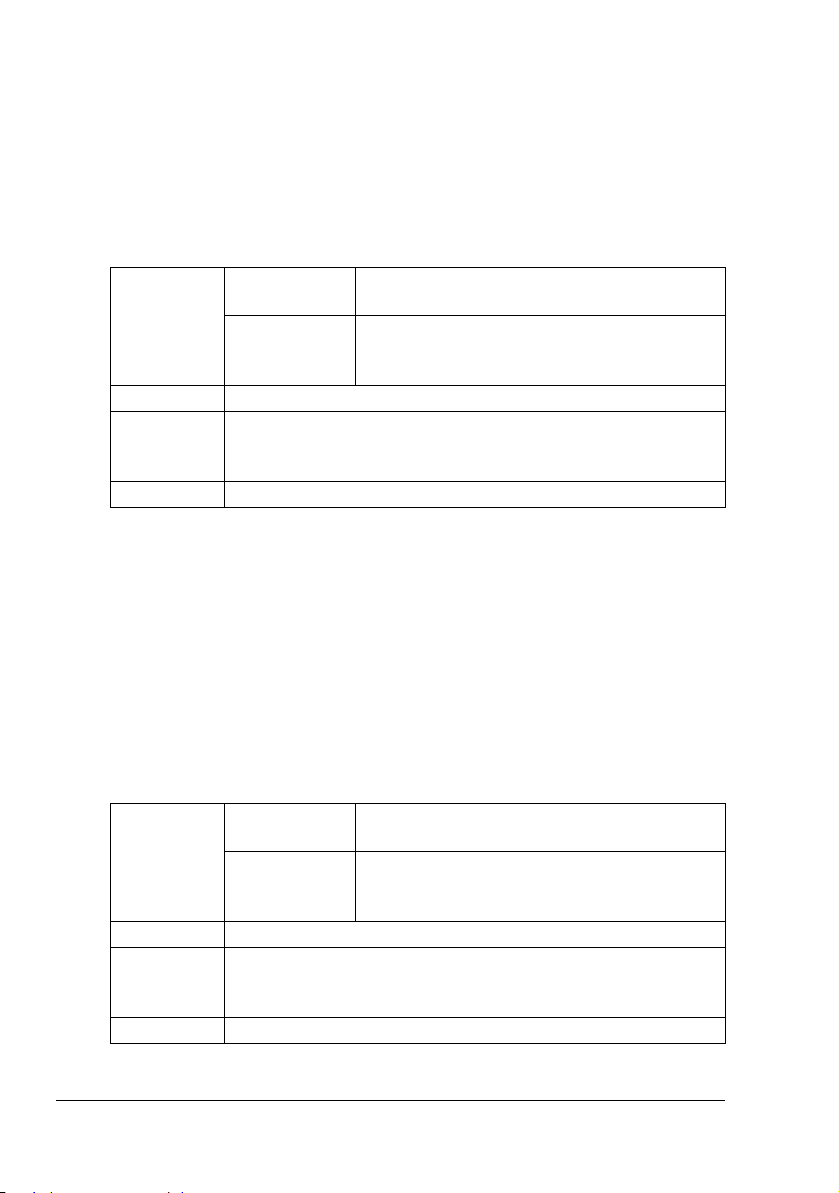
Ácidos
Cualquier otro medio de impresión que no esté aprobado
Papel grueso
Papel grueso es un papel de grosor mayor a bond de 90 g/m2 (24 libras).
Pruebe todo papel grueso para cerciorarse de la aceptabilidad de su
rendimiento y que la imagen permanezca estable.
Capacidad Bandeja de
medios
Bandeja de
alimentación
manual
Orientación Cara arriba
Medio en
controlador
Peso Bond de 90 a 163 g/m² (25 a 43 libras)
NO utilice papel grueso que
Papel grueso
Hasta 10 hojas de papel grueso,
dependiendo de su grosor
1 hoja solamente
Esté mezclado con otros medios en las bandejas de papel (ya que ello
provocará alimentación incorrecta)
Sobres
Imprimir sólo en la cara frontal (dirección). Algunas partes del sobre constan
de tres capas de papel—el frente, el dorso y la solapa. Todo lo que se
imprima sobre estas regiones de tres capas podría perderse o resultar
borroso.
Capacidad Bandeja de
medios
Bandeja de
alimentación
manual
Orientación Cara arriba
Medio en
controlador
Peso Bond de 90 a 163 g/m² (25 a 43 libras)
Sobre
Hasta 10 sobres, dependiendo de su grosor
1 hoja solamente
Tipos de papel28
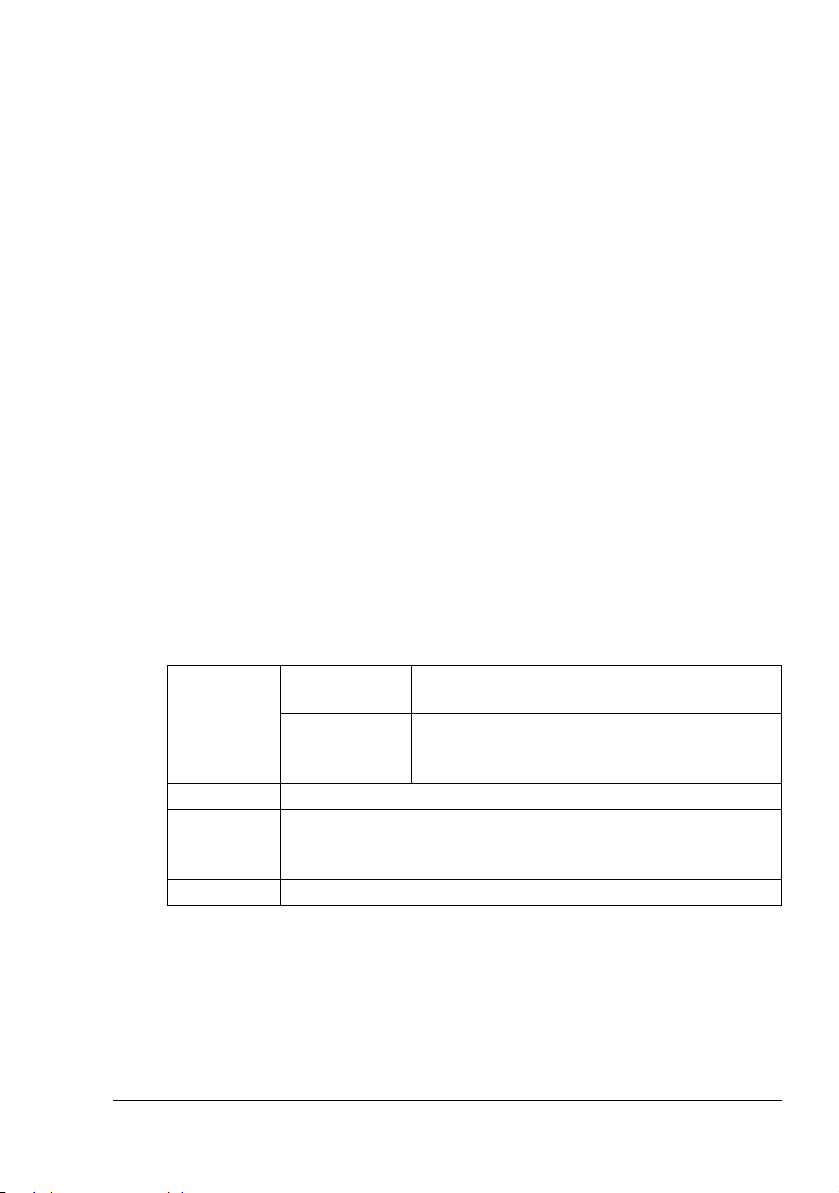
Use sobres
Comunes con juntas diagonales, pliegues y bordes nítidos así como
solapas engomadas
" Ya que los sobres pasan por rodillos calientes, el área engomada
de las solapas podría quedar sellada. El uso de sobres con cola a
base de emulsión permite evitar este problema.
Estén aprobados para impresión láser
Secos
NO utilice sobres con
Solapas adhesivas
Cierres con cinta, grapas de metal, grapas, ventanas transparentes, tiras
de cierre
Ventanas transparentes
Una superficie demasiado áspera
Material que pueda fundirse, vaporizarse, cambiar de color o emitir
humos peligrosos
Presellados
Tarjetas postales
Imprima primero en una hoja simple de papel para verificar el
posicionamiento de la imagen.
Capacidad Bandeja de
medios
Bandeja de
alimentación
manual
Orientación Cara arriba
Medio en
controlador
Peso Bond de 60 a 163 g/m² (16 a 90 libras)
Use postales que
Papel grueso
Estén aprobadas para impresoras láser
No utilice postales que
Posean recubrimiento o revestimiento
Tipos de papel
Hasta 50 postales, dependiendo de su
grosor
1 hoja solamente
29
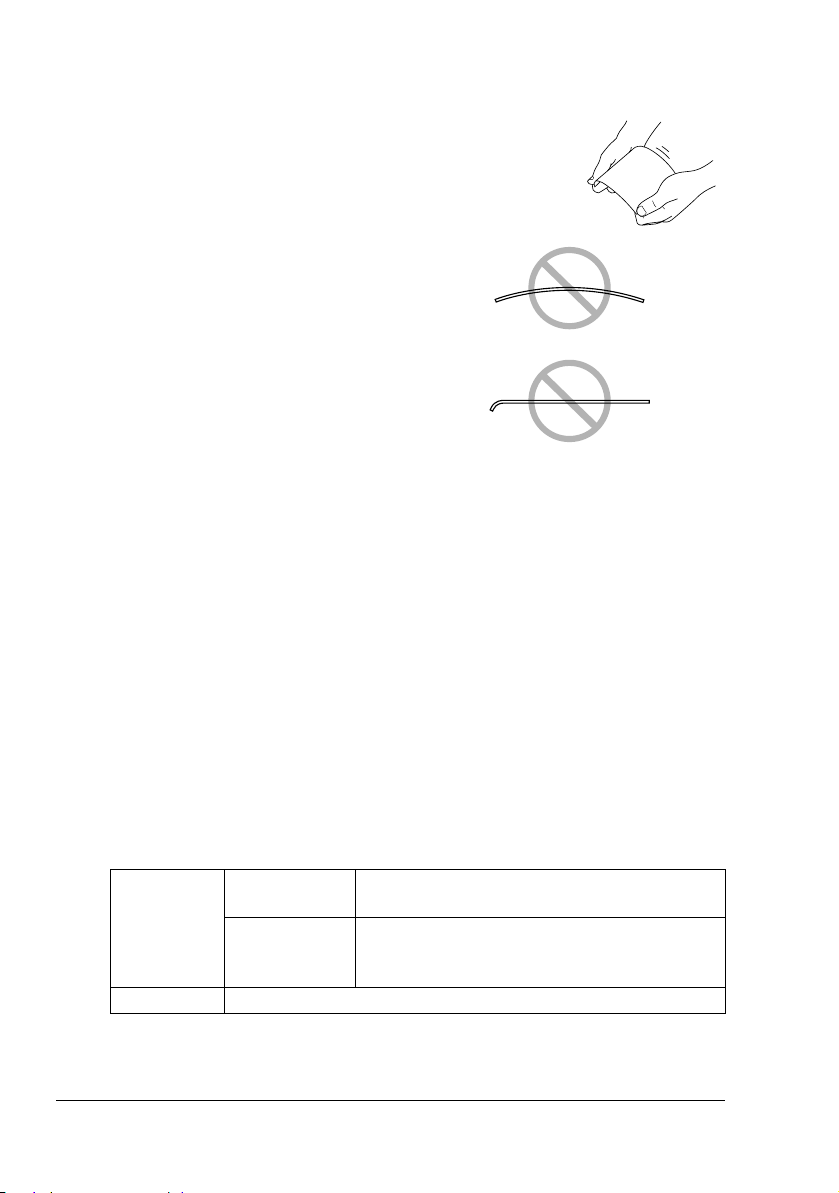
Hayan sido fabricadas para impresoras a chorro de tinta
Estén precortadas o perforadas
Estén preimpresas o multicoloreadas
" Si la postal estuviese deformada, déle forma
plana antes de meterla en la bandeja 1.
Esté doblado o plegado
Transparencias
" No abanique las transparencias antes de cargarlas. La electricidad
estática resultante podría causar errores de impresión.
" Si toca la cara de las transparencias con las manos, la calidad de
impresión podría verse afectada.
" Retire inmediatamente las transparencias de la bandeja de entrega
para evitar toda acumulación estática.
Se puede imprimir continuamente con transparencias. No obstante, esto
podría afectar la alimentación del medio de impresión, dependiendo de la
calidad del mismo, la acumulación de carga estática y del entorno de
impresión.
Imprima primero sus datos en una hoja simple de papel para verificar el
posicionamiento de la imagen.
Capacidad Bandeja de
medios
Bandeja de
alimentación
manual
Orientación Cara arriba
Hasta 5 transparencias, dependiendo de su
grosor
1 hoja solamente
Tipos de papel30
